iPad OS 13 a mac OS Catalin přinesly novinku Sidecar kdy je možné bezdrátově připojit iPad k Mac/MacBooku jako druhý displej ať už jako zrcadlení nebo rozšíření. Obě zařízení musí být přihlášená stejným Apple ID pomocí dvoufaktorového ověření, maximálně deset metrů od sebe a mít zapnuté Bluetooth, Wi-Fi a funkci Handoff. Fungovat to nebude pokud některé ze zařízení sdílí připojení k Internetu. Případně lze využít USB kabel kde si iPad nastavíte jako důvěryhodný pro váš Mac.
Samotný iPad musí být buď iPad Pro, iPad Mini od páté generace, iPad od šesté generace nebo iPad Air od třetí generace (Jak poznám, jaký model je můj iPad?). Jako na potvoru mám iPad páté generace (rok 2017), takže tuhle vychytávku vyzkoušet nemohu.
Aktivuje se to velmi jednoduše, v menu na Macu klikněte na AirPlay a vyberte váš iPad. SideCar má nastavení v Jablíčko -> Předvolby systému -> Sidecar a odtamtud je možné se připojit také. Tam je také možné nastavit užitečné zobrazení bočního panelu, touch baru a podporu dvojího poklepání u Apple Pencil.
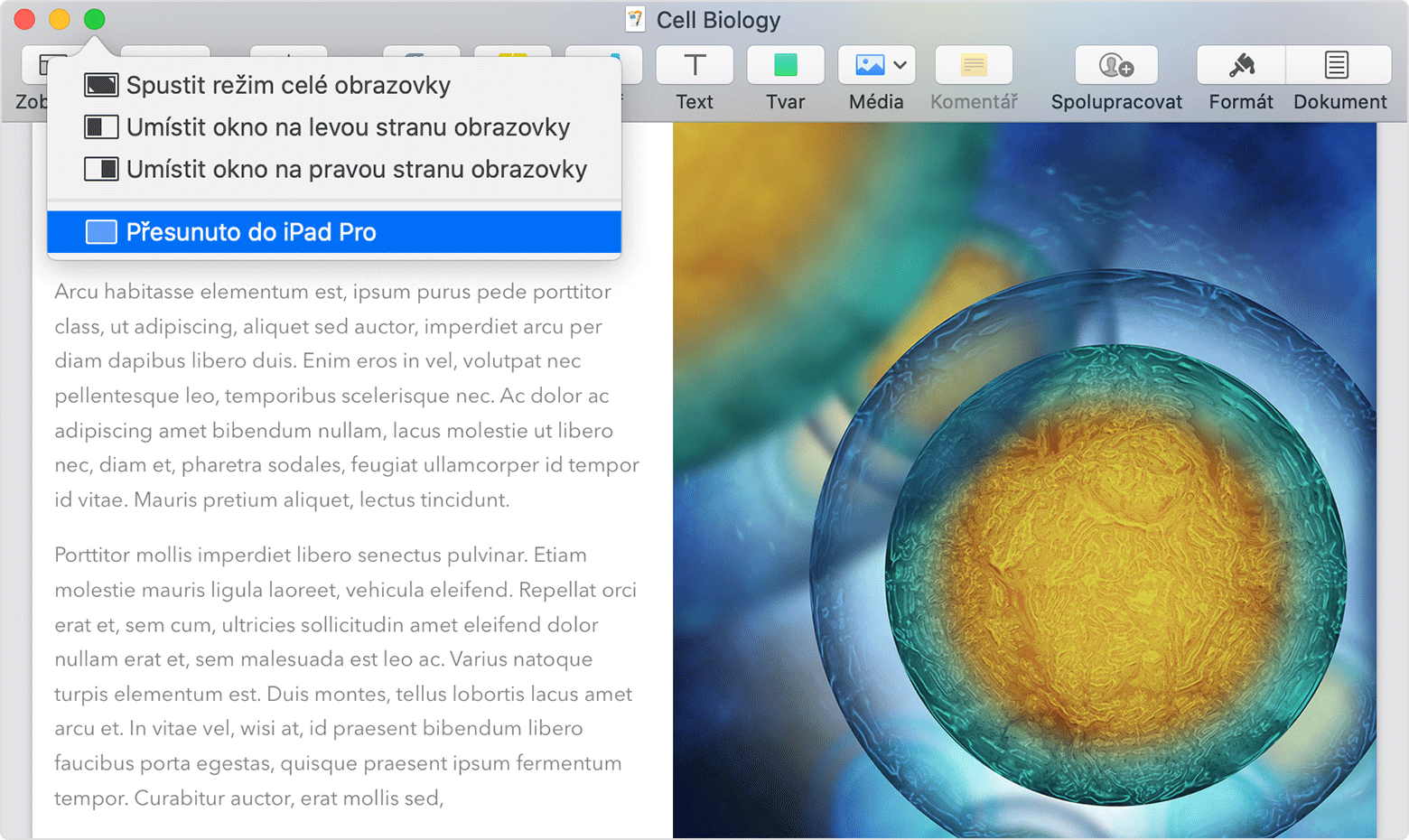
Pokud iPad máte jako další displej, tak je možné klasicky přesouvat okna – přetahování nebo umístěte kurzor na zelene tlačítko a tam najdete možnost Přesunout.
Boční panel (viz výše zmínka o Nastavení/Předvolbách) usnadňuje ovládání z displeje iPadu – ten se chová jako dotykový displej. Stejně tak je na obrazovce iPadu možné mít TouchBar (dokonce i pro Mac co TouchBar nemá). Fungují i některá gesta – posun dvěma prsty, kopírování sevřením tří, vyjmutí dvěma, sevření tří, vložení rozevřením tří, odvolání akce přejetím doleva třemi nebo poklepání třemi a opakování přejetím doprava třemi. Na iPadu můžete stále vyvolávat aplikace, SideCar po tu dobu zůstane neaktivní.
Pokud máte Apple Pencil tak v Sidecar funguje jako náhrada myši/trackpadu. Aplikace specificky podporující SideCar toho navíc mohou využívat.
V březnu 2022 dorazil nový MacOS a iPad OS a přinesl dlouho očekávané Universal Control – viz Co je to Společné ovládání/Universal Control pro Mac/iPad a jak to zapnout a používat. Což není další displej, ale ještě něco víc vychytaného.
Další tipy týkající se Mac OS
TIP#458: Jak udělat screenshot na Mac počítači?
Jak udělat screenshot (vyfotit obrazovku či okno) je tu probíráno pro Windows v několika případech, extra jak na to na Windows tabletu a v podobě poměrně rozsáhlého tipu Jak na screenshoty ve…



